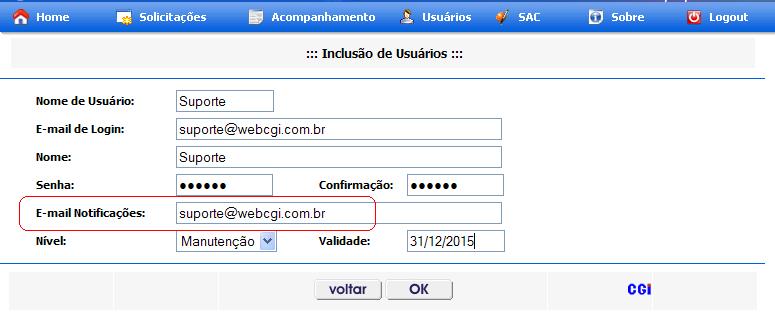Mudanças entre as edições de "Orientações WEBCRM"
(Criou página com ''''1. Objetivo''' <br> <br> Repassar aos usuários do sistema, algumas instruções para melhor aproveitamento da ferramenta WEBCRM. <br> <br> '''2. Solicitações''' <br> <br...') |
|||
| Linha 11: | Linha 11: | ||
<br> | <br> | ||
<br> | <br> | ||
| − | + | [[Arquivo:orientacoesWEBCRM1.jpg]] | |
<br> | <br> | ||
<br> | <br> | ||
| Linha 17: | Linha 17: | ||
<br> | <br> | ||
<br> | <br> | ||
| − | + | [[Arquivo:orientacoesWEBCRM2.jpg]] | |
<br> | <br> | ||
<br> | <br> | ||
| Linha 23: | Linha 23: | ||
<br> | <br> | ||
<br> | <br> | ||
| − | + | [[Arquivo:orientacoesWEBCRM3.jpg]] | |
<br> | <br> | ||
<br> | <br> | ||
| Linha 35: | Linha 35: | ||
<br> | <br> | ||
<br> | <br> | ||
| − | + | [[Arquivo:orientacoesWEBCRM4.jpg]] | |
<br> | <br> | ||
<br> | <br> | ||
| Linha 42: | Linha 42: | ||
<br> | <br> | ||
<br> | <br> | ||
| − | + | [[Arquivo:orientacoesWEBCRM5.jpg]] | |
<br> | <br> | ||
<br> | <br> | ||
| − | As solicitações que aparecem com a Situação Aguardando Encerramento, devem ser encerradas pelo cliente, clicando na solicitação e depois no botão. | + | As solicitações que aparecem com a Situação Aguardando Encerramento, devem ser encerradas pelo cliente, clicando na solicitação e depois no botão. |
| + | [[Arquivo:orientacoesWEBCRM8.jpg]] | ||
<br> | <br> | ||
<br> | <br> | ||
| Linha 51: | Linha 52: | ||
<br> | <br> | ||
<br> | <br> | ||
| − | + | [[Arquivo:orientacoesWEBCRM6.jpg]] | |
<br> | <br> | ||
<br> | <br> | ||
| Linha 60: | Linha 61: | ||
<br> | <br> | ||
<br> | <br> | ||
| − | + | [[Arquivo:orientacoesWEBCRM7.jpg]] | |
<br> | <br> | ||
<br> | <br> | ||
Edição das 10h22min de 6 de fevereiro de 2013
1. Objetivo
Repassar aos usuários do sistema, algumas instruções para melhor aproveitamento da ferramenta WEBCRM.
2. Solicitações
Para quem possui os dois módulos AdmRH e Consultor´s selecionar o módulo para qual esta sendo aberto o chamado, assim ficará marcada a opção abaixo que libera a solicitação para CGI. Para os clientes que utilizam somente 1 dos módulos, não traz a opção de escolha, e a opção de liberar a solicitação vem preenchida automaticamente.
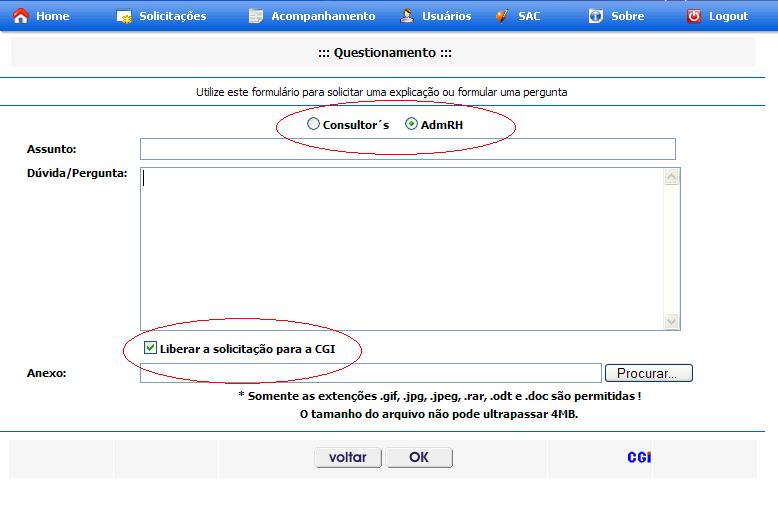
aberta a solicitação, ela deverá ser acompanhada através da aba Acompanhamento.
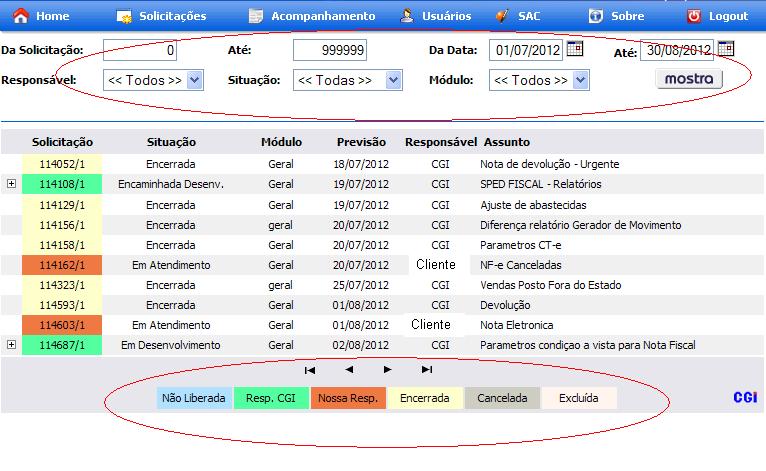
A solicitação aparece com a cor correspondente a sua situação, conforme a legenda. Para visualizar a história da solicitação basta clicar nela.
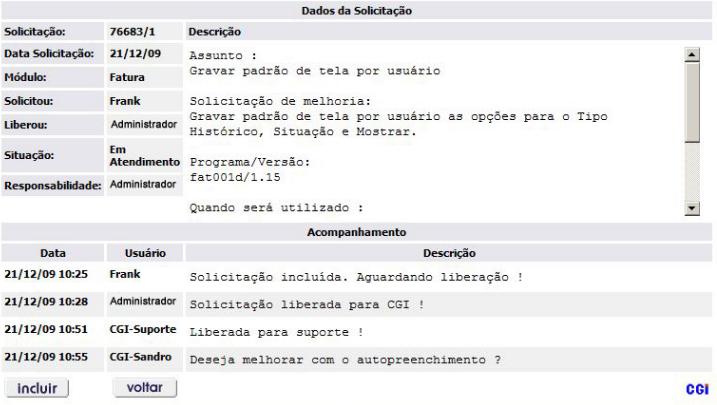
Para responder ao consultor, ou incluir observação referente ao atendimento, basta clicar no botão incluir na tela acima.
Limite de Solicitações sob a responsabilidade do cliente
A mensagem abaixo avisa que o limite de solicitações sob a responsabilidade do cliente está excedido, sendo que as solicitações abertas com essa mensagem não serão liberadas para CGI. O limite de solicitações sob responsabilidade do cliente é 10.
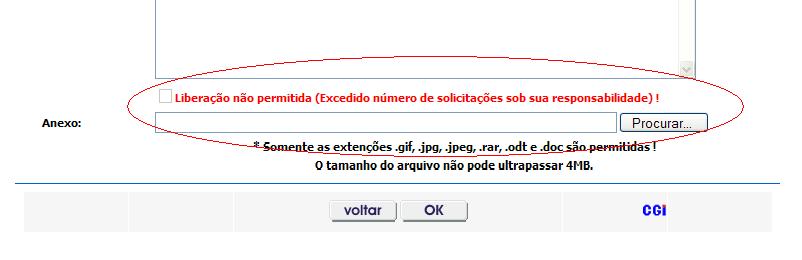
Para visualizar as solicitações deve-se clicar na aba Acompanhamento, selecionar no filtro e dar um mostra.
No exemplo abaixo foi aberto o período e colocado em situação a opção Nossa Resp, abrindo assim somente as solicitações sob responsabilidade do cliente.
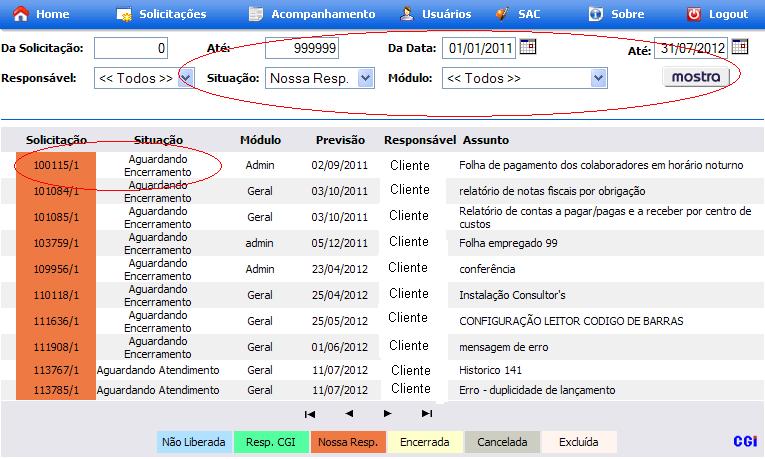
As solicitações que aparecem com a Situação Aguardando Encerramento, devem ser encerradas pelo cliente, clicando na solicitação e depois no botão.
Arquivo:OrientacoesWEBCRM8.jpg
Abrirá a tela para avaliação da tarefa, onde deve ser colocada uma descrição e preenchida se atendeu ou não.
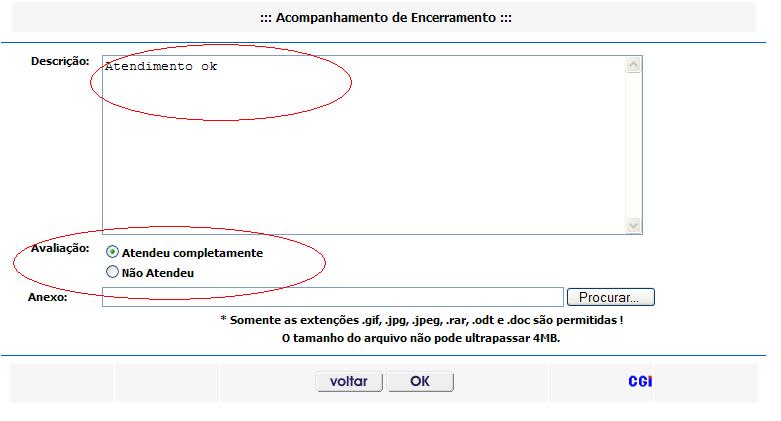
3. Usuários
Verificar se no cadastro do usuário está preenchido o e-mail de notificações. O e-mail de notificações serve para que sejam recebidos no e-mail informado notificações de movimentação da solicitação.